
ಕಂಪೆನಿಯ ಟೆಲಿ 2 ನ ಹೆಚ್ಚಿನ ಜನಪ್ರಿಯತೆಯಿಂದ, ಪಿಸಿ ಮೊಬೈಲ್ ಇಂಟರ್ನೆಟ್ನ ಸೇವೆಗಳು ಸಣ್ಣ ಸಂಖ್ಯೆಯ ಬಳಕೆದಾರರನ್ನು ಬಳಸುತ್ತವೆ. ಆದಾಗ್ಯೂ, ಈ ಆಪರೇಟರ್ನ ಪ್ರತಿಯೊಂದು ಯುಎಸ್ಬಿ ಮೋಡೆಮ್ ಸಾಕಷ್ಟು ವೇರಿಯಬಲ್ ಸೆಟ್ಟಿಂಗ್ಗಳೊಂದಿಗೆ ಇಂಟರ್ನೆಟ್ಗೆ ಸ್ಥಿರವಾದ ಸಂಪರ್ಕವನ್ನು ಖಾತರಿಪಡಿಸುತ್ತದೆ. ಇಂದು ನಾವು 3G ಮತ್ತು 4G ಟೆಲಿ 2 ಸಾಧನಗಳಲ್ಲಿ ಲಭ್ಯವಿರುವ ನಿಯತಾಂಕಗಳನ್ನು ಕುರಿತು ಹೇಳುತ್ತೇವೆ.
ಟೆಲಿ 2 ಮೋಡೆಮ್ ಕಾನ್ಫಿಗರೇಶನ್
ಯುಎಸ್ಬಿ ಮೋಡೆಮ್ ಸೆಟ್ಟಿಂಗ್ಗಳ ಉದಾಹರಣೆಯಾಗಿ, ಬಳಕೆದಾರರ ಹಸ್ತಕ್ಷೇಪವಿಲ್ಲದೆ ಡೀಫಾಲ್ಟ್ ಸಾಧನದಿಂದ ಸಾಮಾನ್ಯವಾಗಿ ಪ್ರದರ್ಶಿಸುವ ಪ್ರಮಾಣಿತ ನಿಯತಾಂಕಗಳನ್ನು ನಾವು ಒದಗಿಸುತ್ತೇವೆ. ಅದೇ ಸಮಯದಲ್ಲಿ, ಅವುಗಳಲ್ಲಿ ಕೆಲವು ತಮ್ಮ ವಿವೇಚನೆಯಿಂದ ಬದಲಿಸಲು ಲಭ್ಯವಿವೆ, ಇದು ನೆಟ್ವರ್ಕ್ನ ಸರಿಯಾದ ಕಾರ್ಯಾಚರಣೆಯ ಖಾತರಿಯನ್ನು ರದ್ದುಗೊಳಿಸುತ್ತದೆ.ಆಯ್ಕೆ 1: ವೆಬ್ ಇಂಟರ್ಫೇಸ್
ಕಾರ್ಪೊರೇಟ್ 4 ಜಿ-ಮೋಡೆಮ್, ಟೆಲಿ 2 ಅನ್ನು ಬಳಸುವ ಪ್ರಕ್ರಿಯೆಯಲ್ಲಿ, ಇಂಟರ್ನೆಟ್ ಬ್ರೌಸರ್ನಲ್ಲಿನ ವೆಬ್ ಇಂಟರ್ಫೇಸ್ ಮೂಲಕ ಮಾರ್ಗನಿರ್ದೇಶಕಗಳು ಹೊಂದಿರುವ ಸಾದೃಶ್ಯವಾಗಿ ಅದನ್ನು ನಿರ್ವಹಿಸಲು ಸಾಧ್ಯವಿದೆ. ಸಾಧನ ಫರ್ಮ್ವೇರ್ನ ವಿವಿಧ ಆವೃತ್ತಿಗಳಲ್ಲಿ, ನಿಯಂತ್ರಣ ಫಲಕದ ನೋಟವು ಭಿನ್ನವಾಗಿರಬಹುದು, ಆದರೆ ಎಲ್ಲಾ ಪ್ರಕರಣಗಳಲ್ಲಿನ ನಿಯತಾಂಕಗಳು ಪರಸ್ಪರ ಒಂದೇ ಆಗಿರುತ್ತವೆ.
- ಕಂಪ್ಯೂಟರ್ನ ಯುಎಸ್ಬಿ ಪೋರ್ಟ್ಗೆ ಟೆಲಿ 2 ಮೋಡೆಮ್ ಅನ್ನು ಸಂಪರ್ಕಿಸಿ ಮತ್ತು ಚಾಲಕ ಅನುಸ್ಥಾಪನೆಗೆ ಕಾಯಿರಿ.
- ಬ್ರೌಸರ್ ತೆರೆಯಿರಿ ಮತ್ತು ವಿಳಾಸ ಪಟ್ಟಿಯಲ್ಲಿ ಕಾಯ್ದಿರಿಸಿದ ಐಪಿ ವಿಳಾಸವನ್ನು ನಮೂದಿಸಿ: 192.168.8.1

ಅಗತ್ಯವಿರುವ, ಮೇಲಿನ ಬಲ ಮೂಲೆಯಲ್ಲಿ ಡ್ರಾಪ್-ಡೌನ್ ಪಟ್ಟಿಯ ಮೂಲಕ ರಷ್ಯಾದ ಇಂಟರ್ಫೇಸ್ ಭಾಷೆಯನ್ನು ಹೊಂದಿಸಿ.
- ಸ್ಟಾರ್ಟ್ ಪುಟದಲ್ಲಿ ನೀವು ಸಿಮ್ ಕಾರ್ಡ್ನಿಂದ ಪಿನ್ ಅನ್ನು ನಿರ್ದಿಷ್ಟಪಡಿಸಬೇಕು. ಸೂಕ್ತವಾದ ಚೆಕ್ ಮಾರ್ಕ್ ಅನ್ನು ಹೊಂದಿಸುವ ಮೂಲಕ ಇದನ್ನು ಉಳಿಸಬಹುದು.
- ಟಾಪ್ ಮೆನುವಿನಲ್ಲಿ, "ಸೆಟ್ಟಿಂಗ್ಗಳು" ಟ್ಯಾಬ್ಗೆ ಹೋಗಿ ಮತ್ತು "ಡಯಲ್ ಸೆಟ್" ವಿಭಾಗವನ್ನು ವಿಸ್ತರಿಸಿ. ಪರಿವರ್ತನಾ ಪ್ರಕ್ರಿಯೆಯ ಸಮಯದಲ್ಲಿ, ನೀವು ಬಳಕೆದಾರಹೆಸರು ಮತ್ತು ಪಾಸ್ವರ್ಡ್ ಆಗಿ ನಿರ್ವಾಹಕರನ್ನು ನಿರ್ದಿಷ್ಟಪಡಿಸಬೇಕಾಗಿದೆ.
- ಮೊಬೈಲ್ ಸಂಪರ್ಕ ಪುಟದಲ್ಲಿ ನೀವು ರೋಮಿಂಗ್ ಸೇವೆಯನ್ನು ಸಕ್ರಿಯಗೊಳಿಸಬಹುದು.
- "ಪ್ರೊಫೈಲ್ ಮ್ಯಾನೇಜ್ಮೆಂಟ್" ಅನ್ನು ಆಯ್ಕೆ ಮಾಡಿ ಮತ್ತು ಪ್ರಸ್ತುತಪಡಿಸಿದ ನಿಯತಾಂಕಗಳನ್ನು ನಿರ್ದಿಷ್ಟಪಡಿಸಿದ ಯುಎಸ್ಗೆ ಬದಲಾಯಿಸಿ. ಸೆಟ್ಟಿಂಗ್ಗಳನ್ನು ಉಳಿಸಲು "ಹೊಸ ಪ್ರೊಫೈಲ್" ಬಟನ್ ಅನ್ನು ಕ್ಲಿಕ್ ಮಾಡಲು ಮರೆಯಬೇಡಿ.
- ಪ್ರೊಫೈಲ್ ಹೆಸರು - "ಟೆಲಿ 2";
- ಬಳಕೆದಾರಹೆಸರು ಮತ್ತು ಪಾಸ್ವರ್ಡ್ - "WAP";
- Apn - "ಇಂಟರ್ನೆಟ್.ಟೆಲ್ 2.ee".
- "ನೆಟ್ವರ್ಕ್ ಸೆಟ್ಟಿಂಗ್ಗಳು" ವಿಂಡೋದಲ್ಲಿ, ಈ ಕೆಳಗಿನಂತೆ ಕ್ಷೇತ್ರಗಳನ್ನು ಭರ್ತಿ ಮಾಡಿ:
- ಆದ್ಯತೆಯ ಮೋಡ್ "ಎಲ್ ಟಿಇ ಮಾತ್ರ";
- LTE ಬ್ಯಾಂಡ್ಗಳು "ಎಲ್ಲಾ ಬೆಂಬಲಿತವಾಗಿದೆ";
- ನೆಟ್ವರ್ಕ್ ಹುಡುಕಾಟ ಮೋಡ್ - "ಆಟೋ".
ಹೊಸ ನಿಯತಾಂಕಗಳನ್ನು ಉಳಿಸಲು ಅನ್ವಯಿಸು ಬಟನ್ ಕ್ಲಿಕ್ ಮಾಡಿ.
ಗಮನಿಸಿ: ಸರಿಯಾಗಿ ಅನುಭವದೊಂದಿಗೆ, ನೀವು ಭದ್ರತಾ ಸೆಟ್ಟಿಂಗ್ಗಳನ್ನು ಸಹ ಸಂಪಾದಿಸಬಹುದು.
- ಸಿಸ್ಟಮ್ ವಿಭಾಗವನ್ನು ತೆರೆಯಿರಿ ಮತ್ತು "ಮರುಪ್ರಾರಂಭಿಸಿ" ಅನ್ನು ಆಯ್ಕೆ ಮಾಡಿ. ಅದೇ ಗುಂಡಿಯನ್ನು ಒತ್ತುವ ಮೂಲಕ, ಮೋಡೆಮ್ ಅನ್ನು ಮರುಪ್ರಾರಂಭಿಸಿ.


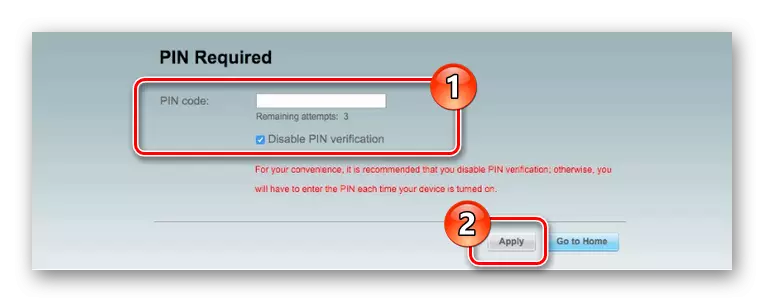
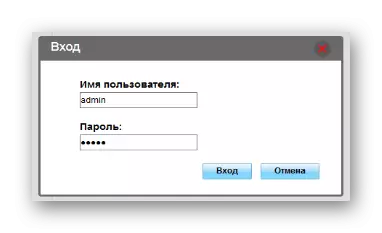
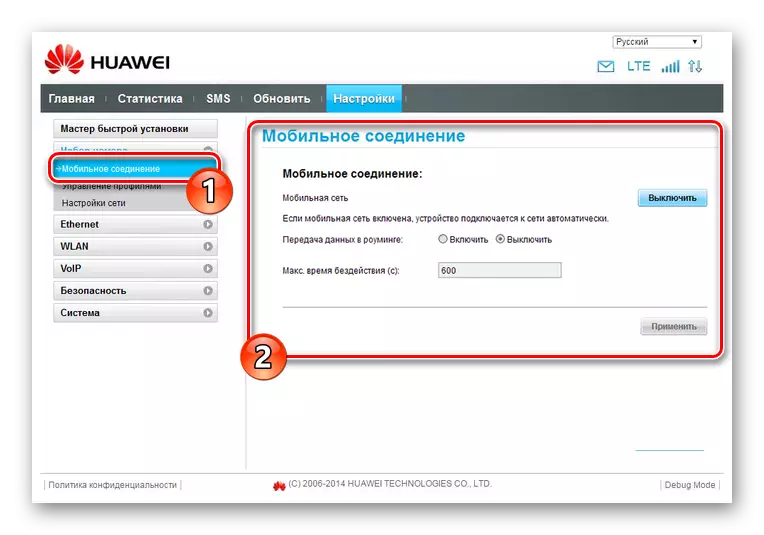
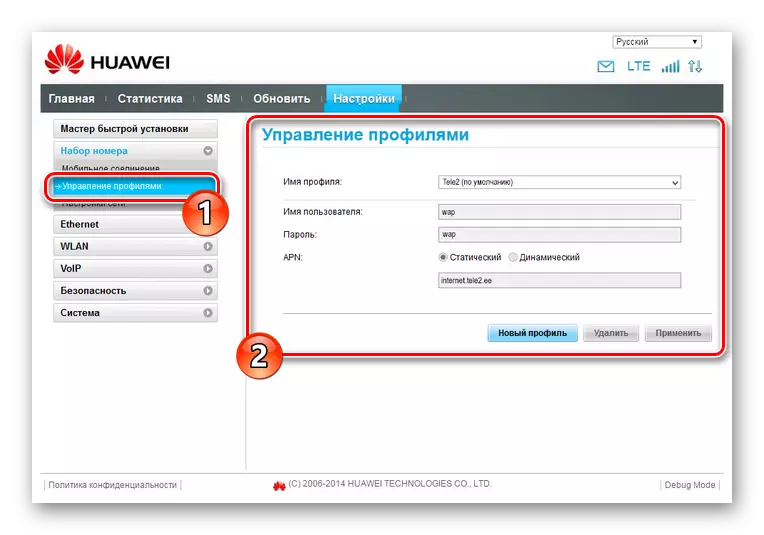
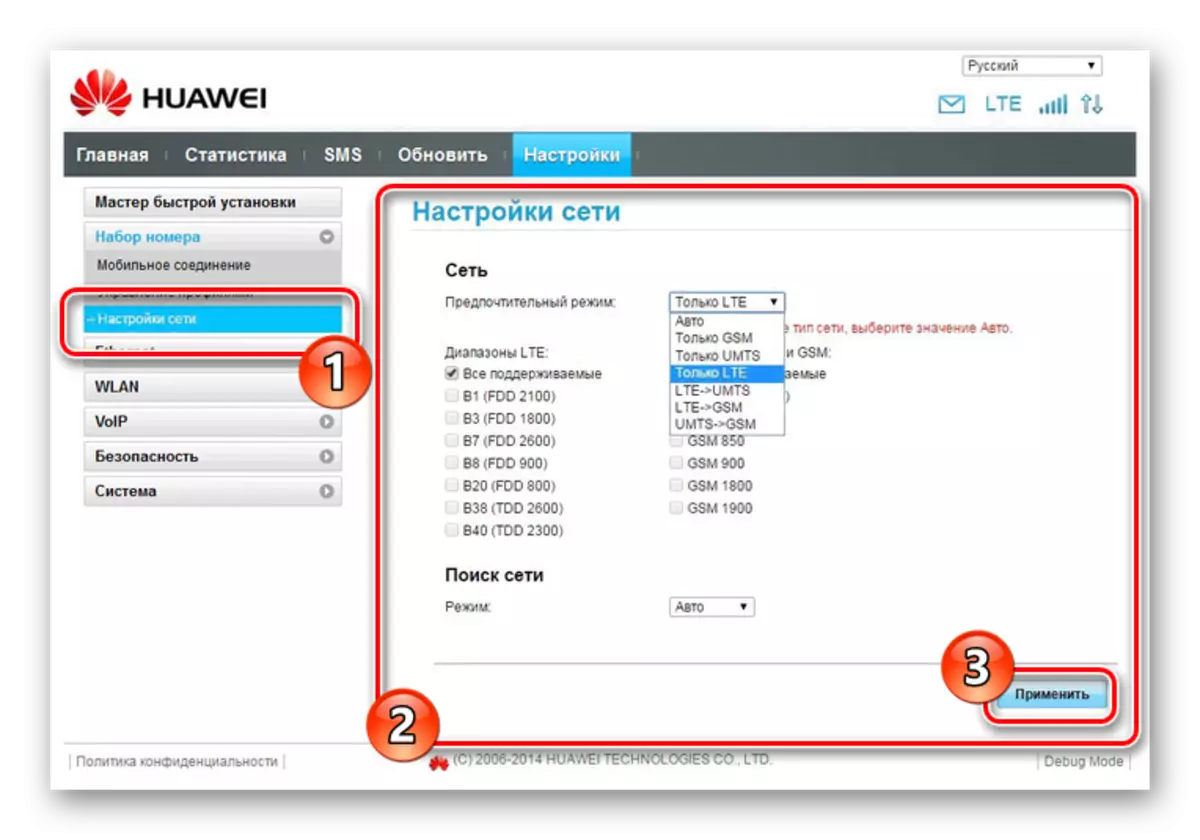
ಮೋಡೆಮ್ ಅನ್ನು ಮರು-ಪ್ರಾರಂಭಿಸಿದ ನಂತರ, ನೀವು ಸಂಪರ್ಕಿಸಬಹುದು, ಇದರಿಂದಾಗಿ ಇಂಟರ್ನೆಟ್ಗೆ ಯಶಸ್ವಿಯಾಗಿ ಸಂಪರ್ಕ ಕಲ್ಪಿಸಬಹುದು. ಸೆಟ್ಟಿಂಗ್ಗಳು ಮತ್ತು ಸಾಧನದ ಸಾಮರ್ಥ್ಯಗಳನ್ನು ಅವಲಂಬಿಸಿ, ಅದರ ಗುಣಲಕ್ಷಣಗಳು ಭಿನ್ನವಾಗಿರುತ್ತವೆ.
ಆಯ್ಕೆ 2: ಟೆಲಿ 2 ಮೊಬೈಲ್ ಪಾಲುದಾರ
ಇಲ್ಲಿಯವರೆಗೆ, ಈ ಆಯ್ಕೆಯು ಕನಿಷ್ಠ ಸೂಕ್ತವಾಗಿದೆ, ಏಕೆಂದರೆ ಟೆಲಿ 2 ಮೊಬೈಲ್ ಪಾಲುದಾರ 3 ಜಿ ಮೊಡೆಮ್ಗಳಿಗೆ ಪ್ರತ್ಯೇಕವಾಗಿ ವಿನ್ಯಾಸಗೊಳಿಸಲಾಗಿದೆ. ಹೇಗಾದರೂ, ಈ ಹೊರತಾಗಿಯೂ, ಸಾಫ್ಟ್ವೇರ್ ಅನ್ನು ಬಳಸಲು ಸುಲಭವಾಗಿದೆ ಮತ್ತು ದೊಡ್ಡ ಸಂಖ್ಯೆಯ ನೆಟ್ವರ್ಕ್ ನಿಯತಾಂಕಗಳನ್ನು ಸಂಪಾದಿಸಲು ನಿಮಗೆ ಅನುಮತಿಸುತ್ತದೆ.
ಸೂಚನೆ: ಪ್ರೋಗ್ರಾಂ ಅಧಿಕೃತವಾಗಿ ರಷ್ಯನ್ ಅನ್ನು ಬೆಂಬಲಿಸುವುದಿಲ್ಲ.
- ಟೆಲಿ 2 ಮೊಬೈಲ್ ಸಂಗಾತಿಯನ್ನು ಸ್ಥಾಪಿಸುವ ಮತ್ತು ಚಾಲನೆಯಲ್ಲಿರುವ ಮೂಲಕ, ಮೇಲಿನ ಫಲಕದಲ್ಲಿ "ಪರಿಕರಗಳು" ಪಟ್ಟಿಯನ್ನು ವಿಸ್ತರಿಸಿ ಮತ್ತು ಆಯ್ಕೆಗಳನ್ನು ಆಯ್ಕೆ ಮಾಡಿ.
- ಸಾಮಾನ್ಯ ಟ್ಯಾಬ್ನಲ್ಲಿ, ಓಎಸ್ ಅನ್ನು ಆನ್ ಮಾಡಿ ಮತ್ತು ಮೋಡೆಮ್ ಅನ್ನು ಸಂಪರ್ಕಿಸುವಾಗ ಪ್ರೋಗ್ರಾಂನ ವರ್ತನೆಯನ್ನು ನಿಯಂತ್ರಿಸಲು ನಿಯತಾಂಕಗಳು ನೆಲೆಗೊಂಡಿವೆ:
- "ಓಎಸ್ ಸ್ಟಾರ್ಟ್ಅಪ್ನಲ್ಲಿ ಪ್ರಾರಂಭಿಸಿ" - ಸಾಫ್ಟ್ವೇರ್ ವ್ಯವಸ್ಥೆಯೊಂದಿಗೆ ಚಲಿಸುತ್ತದೆ;
- "ಸ್ಟಾರ್ಟ್ಅಪ್ನಲ್ಲಿ ವಿಂಡೋಸ್ ಅನ್ನು ಕಡಿಮೆ ಮಾಡಿ" - ಪ್ರಾರಂಭದಲ್ಲಿ ಟ್ರೇನಲ್ಲಿ ಪ್ರೋಗ್ರಾಂ ವಿಂಡೋವನ್ನು ಕಡಿಮೆ ಮಾಡಲಾಗುತ್ತದೆ.
- ಮುಂದಿನ ವಿಭಾಗದಲ್ಲಿ "ಆಟೋ ಕನೆಕ್ಷನ್ ಆಯ್ಕೆಗಳು" ನೀವು "ಡಯಲು ಆನ್ ಸ್ಟಾರ್ಟ್ಅಪ್" ಚೆಕ್ಬಾಕ್ಸ್ ಅನ್ನು ಸ್ಥಾಪಿಸಬಹುದು. ಇದರಿಂದಾಗಿ, ಮೋಡೆಮ್ ಪತ್ತೆಯಾದಾಗ, ಇಂಟರ್ನೆಟ್ ಸಂಪರ್ಕವನ್ನು ಸ್ವಯಂಚಾಲಿತವಾಗಿ ಸ್ಥಾಪಿಸಲಾಗುವುದು.
- "ಪಠ್ಯ ಸಂದೇಶ" ಪುಟವನ್ನು ಎಚ್ಚರಿಕೆ ಮತ್ತು ಶೇಖರಣಾ ಸ್ಥಳಗಳನ್ನು ಸಂರಚಿಸಲು ವಿನ್ಯಾಸಗೊಳಿಸಲಾಗಿದೆ. "ಸ್ಥಳೀಯ" ಐಟಂಗೆ ಮುಂದಿನ ಮಾರ್ಕರ್ ಅನ್ನು ಸ್ಥಾಪಿಸಲು ಸೂಚಿಸಲಾಗುತ್ತದೆ, ಆದರೆ ಇತರ ವಿಭಾಗಗಳನ್ನು ಅದರ ವಿವೇಚನೆಯಿಂದ ಬದಲಿಸಲು ಅನುಮತಿಸಲಾಗಿದೆ.
- ಪ್ರೊಫೈಲ್ ಹೆಸರು ಪಟ್ಟಿಯಲ್ಲಿ, "ಪ್ರೊಫೈಲ್ ಮ್ಯಾನೇಜ್ಮೆಂಟ್" ಟ್ಯಾಬ್ಗೆ ಬದಲಾಯಿಸುವುದು, ಸಕ್ರಿಯ ನೆಟ್ವರ್ಕ್ ಪ್ರೊಫೈಲ್ ಅನ್ನು ಬದಲಾಯಿಸಿ. ಹೊಸ ಸೆಟ್ಟಿಂಗ್ಗಳನ್ನು ರಚಿಸಲು, "ಹೊಸ" ಗುಂಡಿಯನ್ನು ಕ್ಲಿಕ್ ಮಾಡಿ.
- ಇಲ್ಲಿ, "APN" ಗಾಗಿ "ಸ್ಥಾಯೀ" ಮೋಡ್ ಅನ್ನು ಆಯ್ಕೆ ಮಾಡಿ. ಉಚಿತ ಕ್ಷೇತ್ರಗಳಲ್ಲಿ, "ಬಳಕೆದಾರ ಹೆಸರು" ಮತ್ತು "ಪಾಸ್ವರ್ಡ್" ಹೊರತುಪಡಿಸಿ, ಕೆಳಗಿನವುಗಳನ್ನು ನಿರ್ದಿಷ್ಟಪಡಿಸಿ:
- Apn - "ಇಂಟರ್ನೆಟ್.ಟೆಲ್ 2.ee";
- ಪ್ರವೇಶ - "* 99 #".
- ಸುಧಾರಿತ ಗುಂಡಿಯನ್ನು ಕ್ಲಿಕ್ ಮಾಡುವುದರಿಂದ, ನೀವು ಹೆಚ್ಚುವರಿ ಸೆಟ್ಟಿಂಗ್ಗಳನ್ನು ತೆರೆಯುವಿರಿ. ಸ್ಕ್ರೀನ್ಶಾಟ್ನಲ್ಲಿ ತೋರಿಸಿರುವಂತೆ ಡೀಫಾಲ್ಟ್ಗಳನ್ನು ಬದಲಾಯಿಸಬೇಕು.
- ಪ್ರಕ್ರಿಯೆಯನ್ನು ಪೂರ್ಣಗೊಳಿಸಿದ ನಂತರ, "ಸರಿ" ಗುಂಡಿಯನ್ನು ಒತ್ತುವ ಮೂಲಕ ನಿಯತಾಂಕಗಳನ್ನು ಉಳಿಸಿ. ಈ ಕ್ರಿಯೆಯನ್ನು ಅನುಗುಣವಾದ ವಿಂಡೋ ಮೂಲಕ ಪುನರಾವರ್ತಿಸಬೇಕು.
- ಇಂಟರ್ನೆಟ್ಗೆ ಸಂಪರ್ಕಿಸುವ ಮೊದಲು ನೀವು ಹೊಸ ಪ್ರೊಫೈಲ್ ಅನ್ನು ರಚಿಸಿದರೆ, ಪ್ರೊಫೈಲ್ ಹೆಸರು ಪಟ್ಟಿಯಿಂದ ನೆಟ್ವರ್ಕ್ ಅನ್ನು ಆಯ್ಕೆ ಮಾಡಿ.
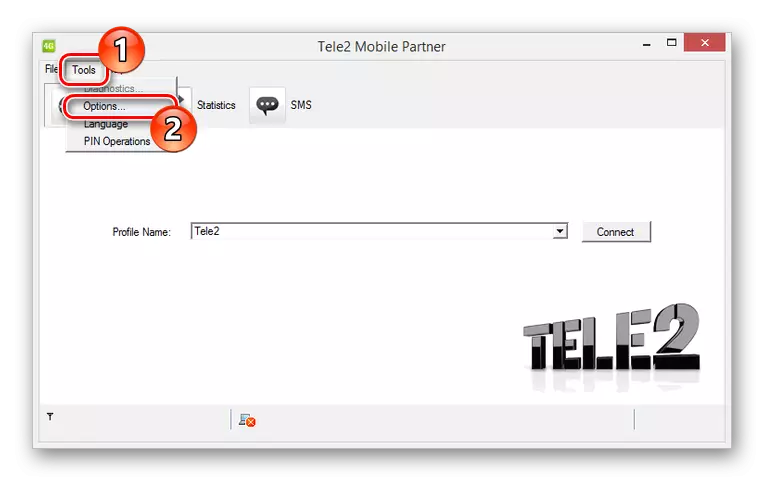
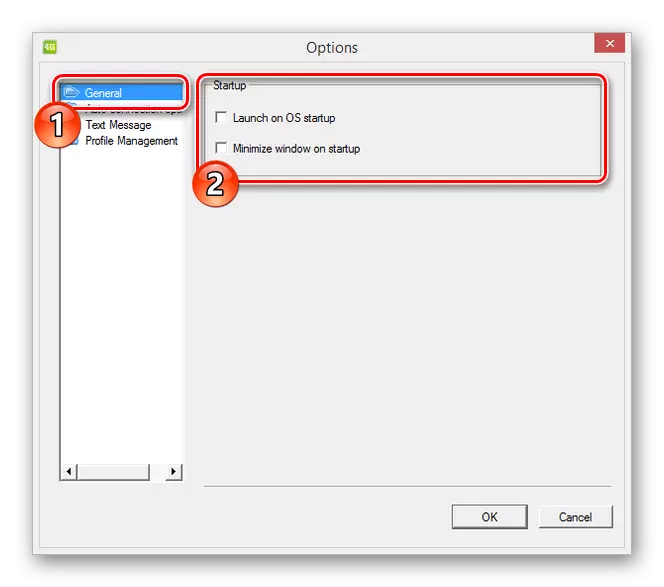
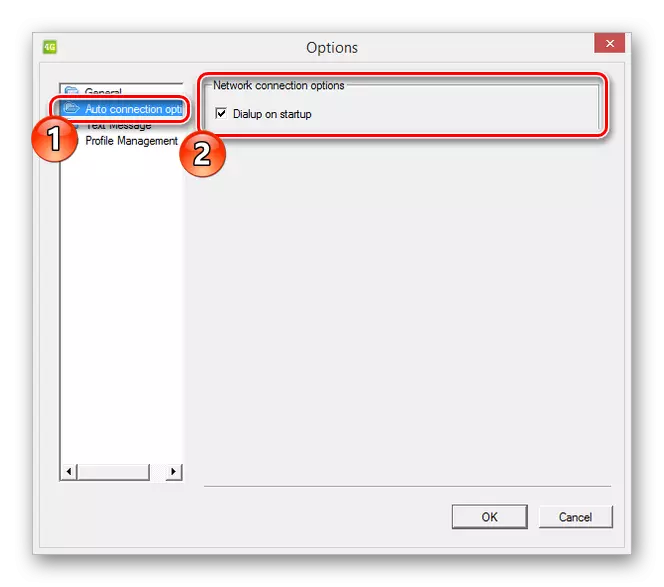
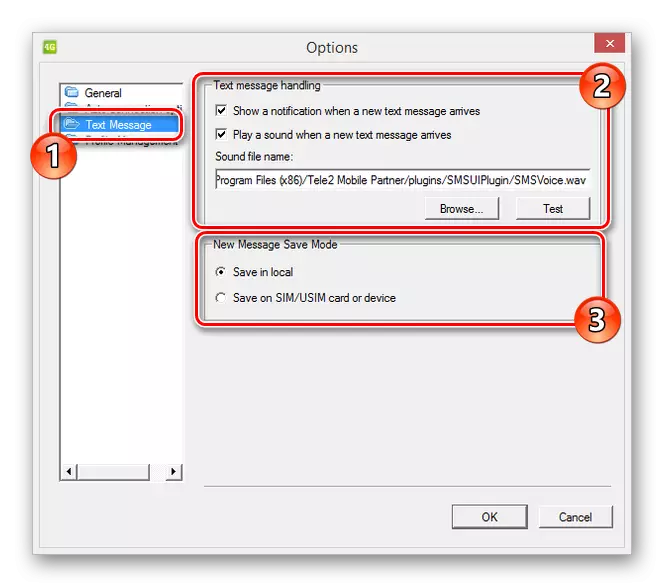
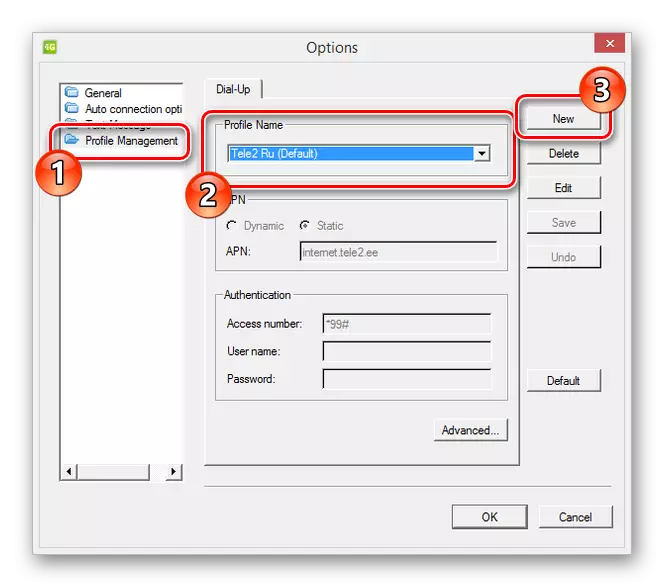
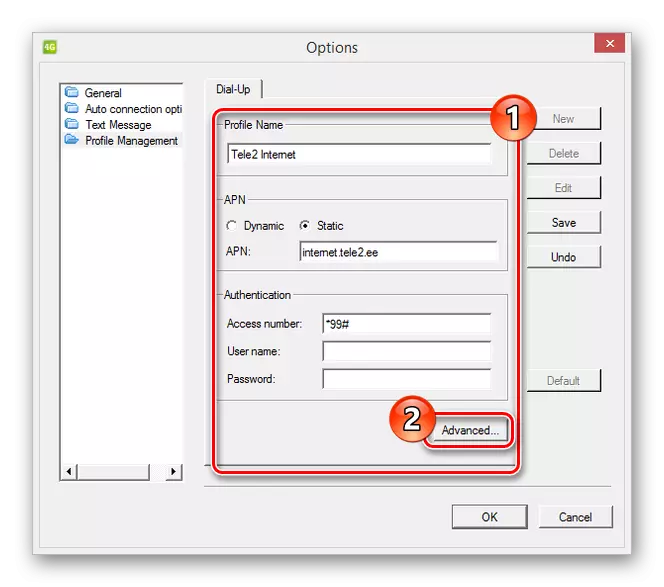
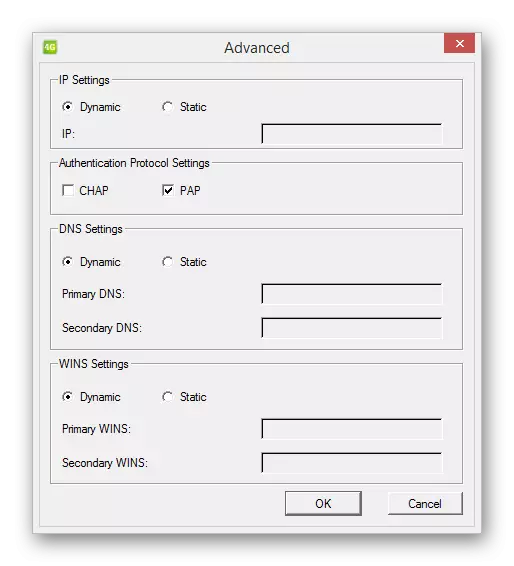
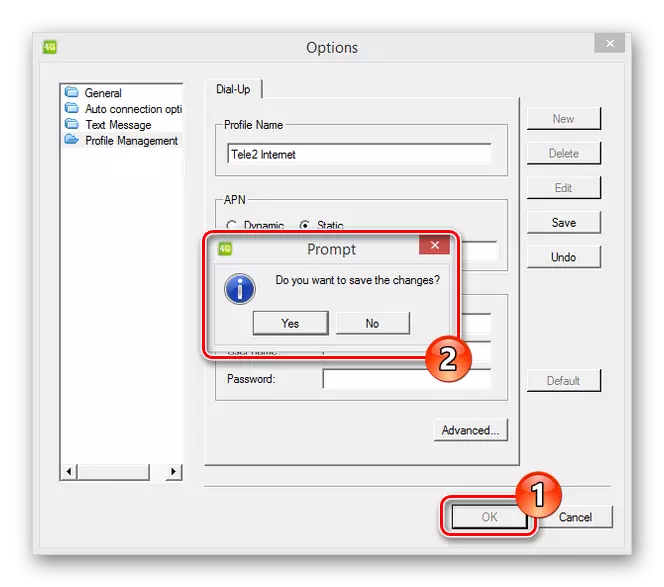
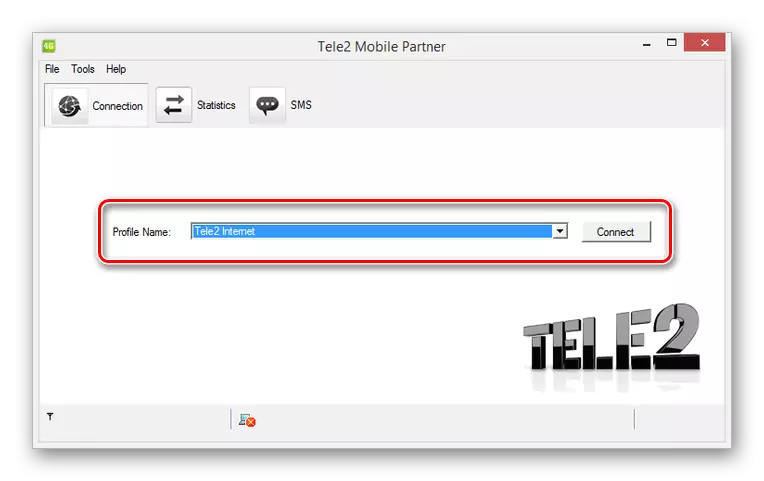
ಅಧಿಕೃತ ಮೊಬೈಲ್ ಪಾಲುದಾರ ಕಾರ್ಯಕ್ರಮದ ಮೂಲಕ ಯುಎಸ್ಬಿ ಮೋಡೆಮ್ ಟೆಲಿ 2 ಸಂರಚನೆಯೊಂದಿಗೆ ನಾವು ನಿಮಗೆ ಸಹಾಯ ಮಾಡಲು ಸಾಧ್ಯವಾಯಿತು ಎಂದು ನಾವು ಭಾವಿಸುತ್ತೇವೆ.
ತೀರ್ಮಾನ
ಎರಡೂ ಸಂದರ್ಭಗಳಲ್ಲಿ ಪರಿಗಣಿಸಲಾಗುತ್ತದೆ, ಸರಿಯಾದ ಸೆಟ್ಟಿಂಗ್ಗಳ ಸ್ಥಾಪನೆಯು ಪ್ರಮಾಣಕ ಅಪೇಕ್ಷೆ ಮತ್ತು ನಿಯತಾಂಕಗಳನ್ನು ಮರುಹೊಂದಿಸುವ ಸಾಮರ್ಥ್ಯದಿಂದಾಗಿ ಸಮಸ್ಯೆಯಾಗಿರುವುದಿಲ್ಲ. ಇದಲ್ಲದೆ, ನೀವು ಯಾವಾಗಲೂ ಸಹಾಯ ವಿಭಾಗವನ್ನು ಬಳಸಬಹುದು ಅಥವಾ ಈ ಲೇಖನದ ಅಡಿಯಲ್ಲಿ ಕಾಮೆಂಟ್ಗಳಲ್ಲಿ ನಮ್ಮನ್ನು ಸಂಪರ್ಕಿಸಬಹುದು.
